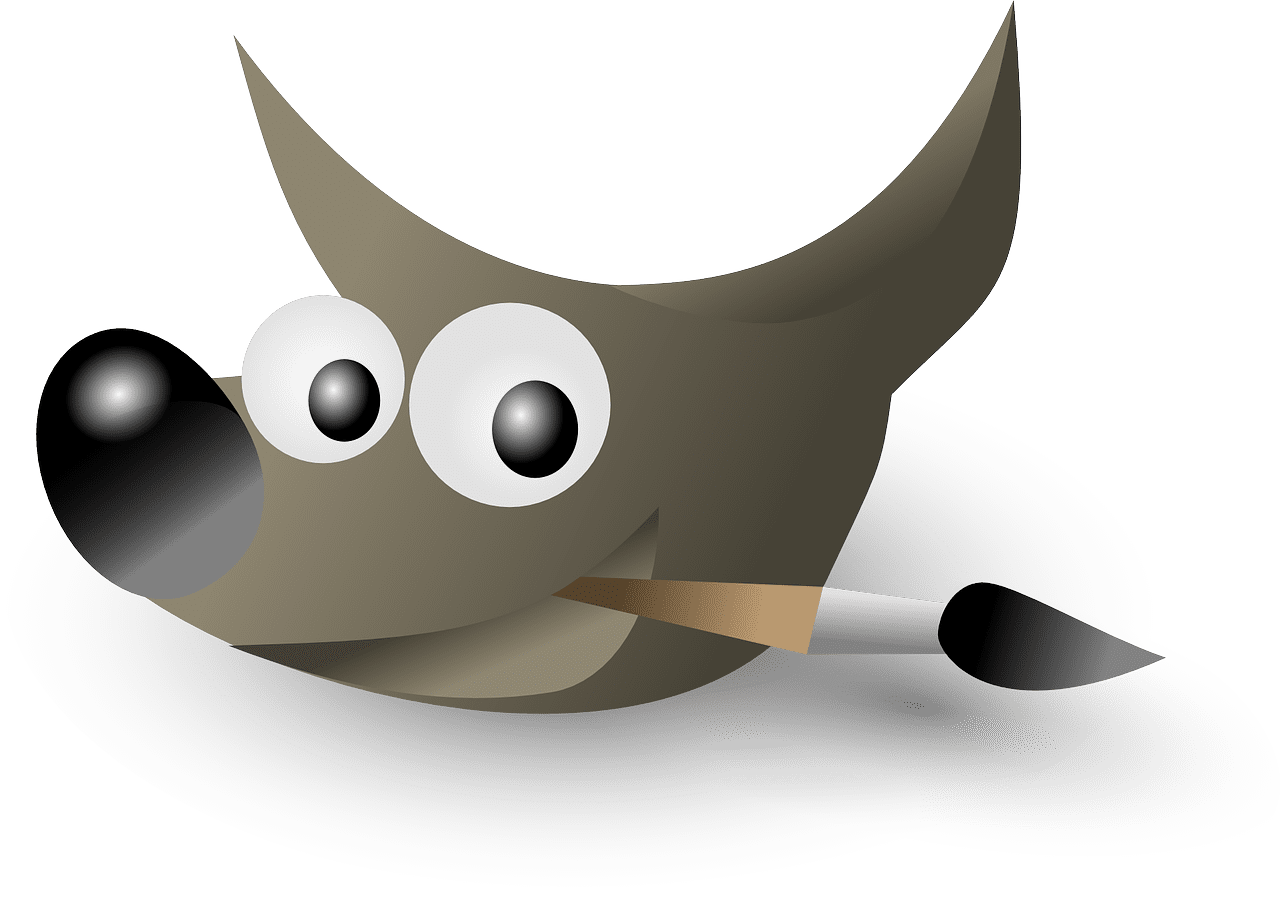Les bonnes choses arrivent à ceux qui savent attendre, et Dieu sait que nous attendons depuis des années la sortie de GIMP 3.0 — mais réjouissez-vous : une version stable de GIMP 3.0 est enfin disponible au téléchargement.
Traduction de l’article GIMP 3.0 Finally Released with a HUGE Set of Changes
Avec sept années de développement, la liste des changements est conséquente. GIMP 3.0 s’enrichit ainsi de nouvelles fonctionnalités majeures, petites et grandes.
Dans cet article, je (ferai de mon mieux) de passer en revue les nouvelles fonctionnalités les plus marquantes et les plus intéressantes de GIMP 3.0, ainsi que de mettre en lumière quelques changements plus petits qui font une grande différence.
Envie d’en savoir plus ?
GIMP 3.0 : les meilleures nouvelles fonctionnalités
GIMP 3.0 introduit une interface utilisateur GTK 3 avec prise en charge native de Wayland et HiDPI , une entrée tablette/tactile améliorée et un nouveau système de thème basé sur CSS qui permettra aux utilisateurs de créer leurs propres thèmes personnalisés pour l’application.
L’intégration a également été améliorée grâce à une nouvelle boîte de dialogue de bienvenue (voir capture d’écran ci-dessus). Celle-ci permet de créer/ouvrir des images, de personnaliser l’interface utilisateur et les paramètres, d’en savoir plus sur les dernières fonctionnalités, d’obtenir de l’aide ou de s’impliquer.
La nouvelle interface utilisateur GTK 3 de GIMP propose également une nouvelle option « fusionner le menu et la barre de titre » que les fans de barres d’en-tête simplifiées (alias CSD) approuveront certainement.
Pour activer la « barre d’en-tête » fusionnée de GIMP (car elle n’est pas activée par défaut), accédez à la boîte de dialogue de bienvenue > onglet Personnaliser et activez l’option – bien qu’elle nécessite le redémarrage de l’application pour prendre effet, il est donc préférable de l’essayer avant de passer des heures dans une édition.
Voici à quoi ressemble l’option de cadre de fenêtre « fusionné » en action sur Ubuntu 24.04 LTS :
L’édition non destructive dans GIMP 3.0 constitue une autre nouveauté majeure. Elle répond à une demande de longue date des créatifs souhaitant expérimenter, imaginer et ajuster les filtres, effets et autres modifications sans les appliquer immédiatement, comme dans les versions précédentes.
D’autres modifications peuvent être apportées après l’application d’un effet (sans avoir à appuyer plusieurs fois sur la touche Annuler pour revenir à la situation antérieure). GIMP indique qu’il est possible de rééditer la plupart des filtres GEGL (y compris dans les fichiers enregistrés) pour les activer/désactiver, les supprimer ou les fusionner de manière destructive .
L’ajout de texte est également non destructif. Le texte peut être modifié directement sur la zone de travail et stylisé avec des traits, des ombres, des biseaux et d’autres effets, tout en restant modifiable (y compris dans les fichiers XCF qui vous ont été envoyés). Double-cliquez simplement sur le calque de texte pour le modifier à nouveau.
Copier et coller crée désormais un nouveau calque par défaut , ce qui fait déjà une énorme différence dans mon flux de travail, si ce n’est celui de personne d’autre !
Un ensemble étendu d’outils sur la toile permet de dimensionner, de déplacer, de zoomer et de faire pivoter facilement le pinceau, tandis qu’un nouveau paramètre de calque « extension automatique » de l’outil de peinture fait ce qu’il dit sur la boîte : étend la toile lorsque vous dessinez au-delà de ses limites.
Une meilleure prise en charge de l’ouverture des fichiers Adobe Photoshop (.PSD) dans GIMP 3.0 permet à l’éditeur d’ouvrir des PSD avec 16 bits par canal, d’exporter des PSD à l’aide de l’outil d’exportation de métadonnées intégré de GIMP et d’enregistrer correctement les images fusionnées CMJN.
Un logo GIMP repensé voit la mascotte emblématique Wilber désormais rendue dans un style plus plat et simplifié.
Les performances sont également améliorées grâce à la mise en cache du rendu, au traitement thread-safe pendant les opérations multithread et à une API de plugin remaniée avec prise en charge des plugins Python 3, JS, Lua et Vala, ainsi qu’à la recherche de filtre GEGL interactive en appuyant sur la /touche.
Autres changements dans GIMP 3.0 :
- Nouvelles options d’accrochage sur toile
- Pincer pour zoomer sur la toile
- La recherche de nom de calque est désormais prise en charge
- « Ensembles de calques » remplace « Calques liés »
- Décodage JPEG2000 multithread
- Ensemble étendu d’options de sélection de traits
- Nouvel outil de sélection de peinture pour isoler des régions spécifiques
- Les fichiers ICNS basés sur PNG prennent désormais en charge les profils de couleurs
- Sélection de plusieurs calques pour déplacer et/ou transformer tous les calques
- Prise en charge
ic05des types d’icônes et des formats d’icônes ARGB - Chargement plus rapide des images provenant de fournisseurs distants/cloud
- Prise en charge étendue des espaces colorimétriques RVB au-delà de sRVB, y compris AdobeRVB
- La fusion des calques de groupe « passthrough » fusionne désormais un rendu du groupe
- Les noms de fichiers longs sont désormais ellipsés dans les menus Fichier et Fenêtre
- Le rendu après les filtres est utilisé lors de la sélection par couleur
- Prise en charge des pinceaux ABR 16 bits non compressés
- Meilleure compatibilité avec les anciens fichiers XCF
- Les images BMP sont désormais importées sans perte
La version stable de GIMP 3.0 étant composée de modifications s’étalant sur plusieurs années, il serait difficile de citer chaque changement. Par conséquent, outre tout ce qui précède, sachez que de nombreuses améliorations mineures améliorant la qualité de vie sont également incluses.
Dans l’état actuel des choses, GIMP 3.0 est une mise à niveau significative qui impressionnera certainement les utilisateurs de longue date du rival souvent décrit comme « Photoshop gratuit », bénéficiant désormais d’une prise en charge améliorée de l’ouverture des fichiers PSD, rien de moins.
La meilleure façon de découvrir toutes les nouvelles fonctionnalités de GIMP 3.0 n’est pas de lire, mais d’essayer.
Installer GIMP 3.0 sur Ubuntu et Linux Mint
Vous pouvez installer GIMP 3.0 sur Ubuntu de plusieurs manières.
Il existe une application GIMP Snap maintenue par l’équipe Ubuntu « Snapcrafters », une version officielle de GIMP Flatpak sur Flathub et une nouvelle AppImage GIMP officielle (un runtime autonome sur lequel vous pouvez double-cliquer pour exécuter, ou vous pouvez installer Gear Lever pour intégrer AppImages avec Ubuntu plus en profondeur).
Pour la nouvelle GIMP AppImage pour Linux (et pour les versions Windows et macOS, si vous en avez besoin), vous pouvez vous rendre sur le site Web officiel pour télécharger GIMP et en savoir plus sur cette version.